روش 1: ترکیب استاندارد
هنگامی که نیاز به تغییر اندازه آیکون های دسک تاپ خود در ویندوز 7 دارید ، سریعترین استفاده از یک ترکیب استاندارد است. برای این کار کلید را نگه دارید Ctrl و همزمان چرخاندن چرخ ماوس را شروع کنید. مشاهده خواهید کرد که چگونه اندازه از جهت چرخش به نسبت های مختلف تغییر می کند. مقیاس بهینه را انتخاب کنید و فقط کلید را رها کنید Ctrl - همه تغییرات بلافاصله ذخیره می شوند.
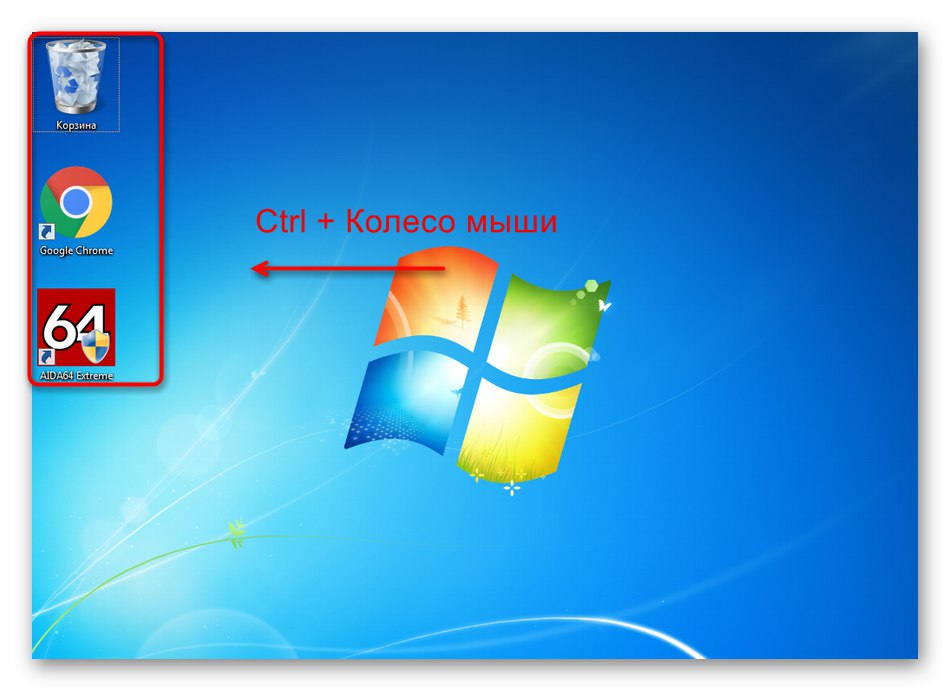
این گزینه مقیاس گذاری فقط برای نمادهای دسک تاپ اعمال می شود. با این حال ، نام آنها هنوز ممکن است همان قلم کوچک را داشته باشد ، که خواندن مطالب را دشوار می کند. اگر این روش مناسب شما نیست ، از روش بعدی عبور کنید.
روش 2: منوی زمینه Explorer
روش تغییر اندازه بعدی مشابه روش قبلی است ، اما تفاوت در این است که توسعه دهندگان خود تنها سه گزینه را برای نمایش برچسب ها انتخاب می کنند. برای جابجایی بین آنها ، با کلیک راست در هر جایی از فضای خالی ، منوی زمینه Explorer را در دسک تاپ باز کنید. در پنجره ای که ظاهر می شود ، نشانگر را روی آن نشان دهید "چشم انداز" و با استفاده از نشانگر مورد مناسب را برای اندازه آیکون ها علامت گذاری کنید.
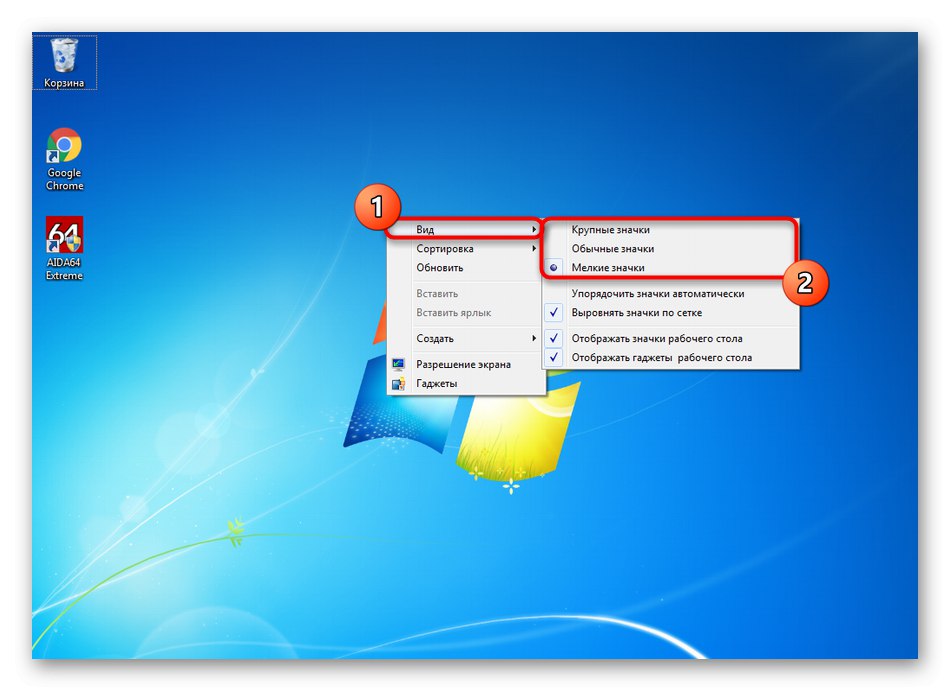
همانطور که در تصویر زیر مشاهده می کنید ، ما نمادهای عظیمی را انتخاب کرده ایم. نام ها مجدداً ثابت مانده اند ، که این نیز در برخی موارد خاص ، مهمترین نقطه ضعف این روش است ، به عنوان مثال ، در ابتدا اندازه برای تغییر بیشتر کاراکترها تغییر می کند.

روش 3: گزینه "صفحه خواندن آسان"
مایکروسافت از آن دسته از کاربرانی که خواندن متن روی صفحه را دشوار می دانند و برای مقاصد دیگر باید مقیاس بندی کنند ، مراقبت کرده است. هنگام استفاده از این روش ، فونت نام آنها به همراه نمادها افزایش می یابد. برای انجام این کار ، سیستم گزینه ویژه ای دارد و فعال سازی آن با قرار دادن تنها یک مورد در منوی سیستم اتفاق می افتد.
- باز کن "شروع" و از آنجا به "صفحه کنترل".
- در اینجا شما به بخش علاقه مند هستید "صفحه".
- در دسته اول ، که به طور خودکار باز می شود ، مورد را با نشانگر علامت گذاری کنید "متوسط - 125٪" و تغییرات را اعمال کنید.
- برای اعمال تنظیمات ، از سیستم حساب خارج شوید.
- دوباره وارد سیستم عامل شوید.
- اکنون اندازه نمادها 25٪ بزرگتر شده و با آن قلم افزایش یافته است.
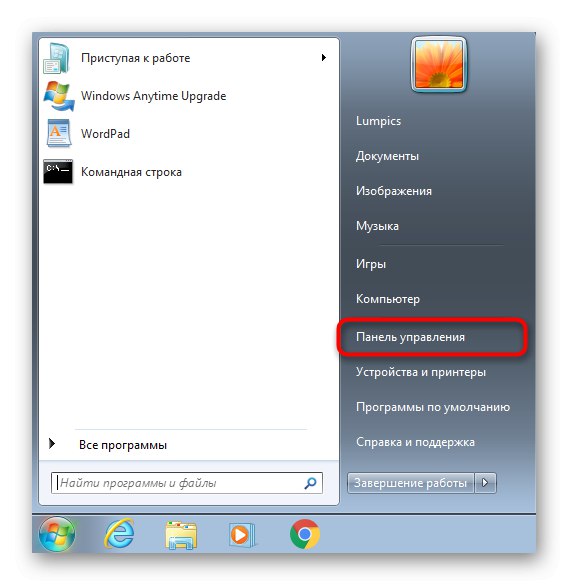
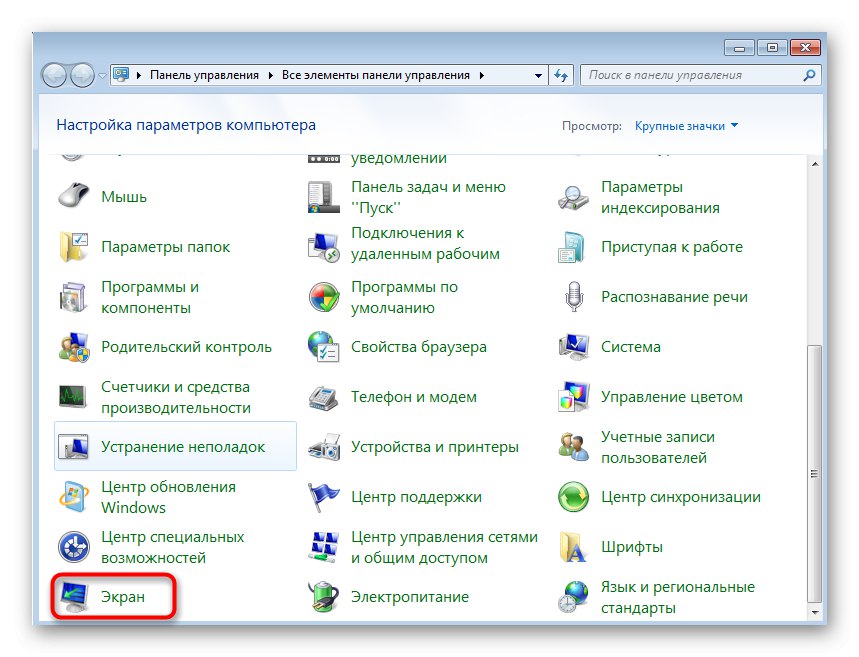
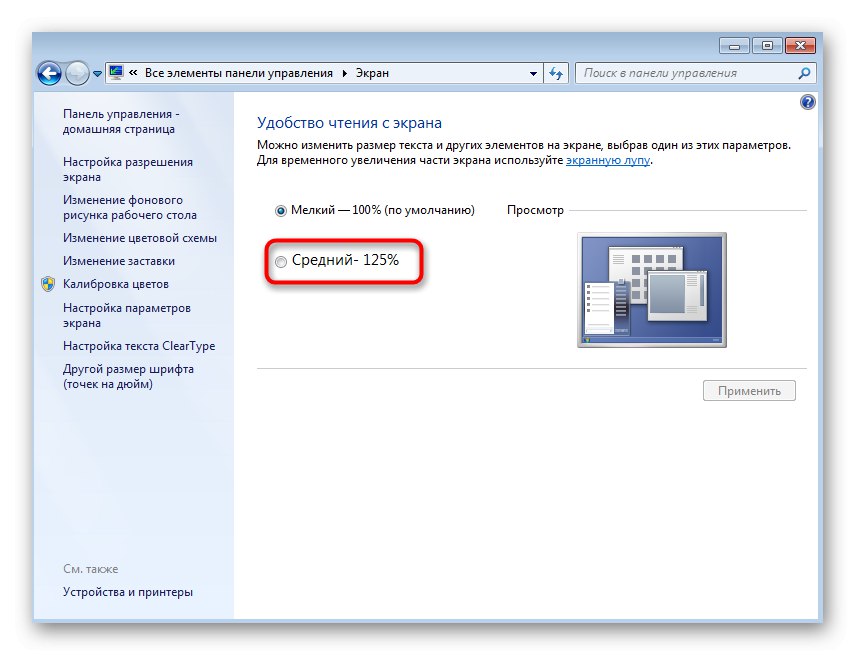
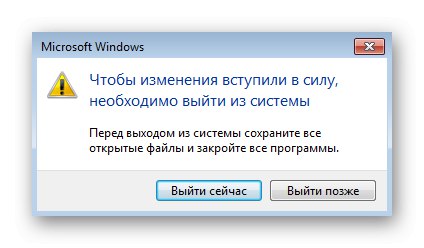
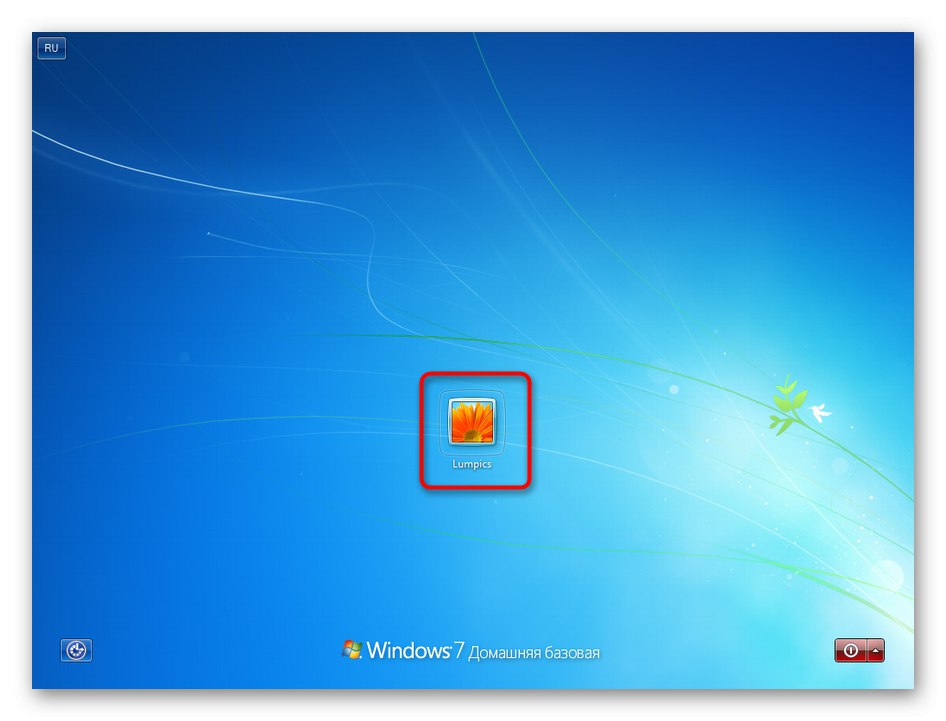
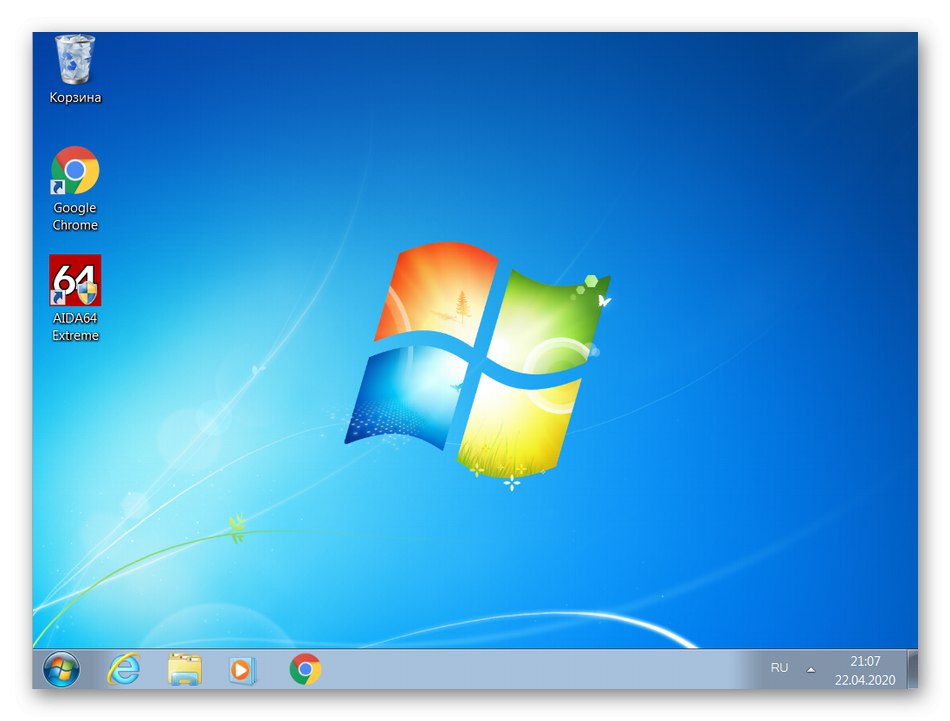
متأسفانه ، هیچ راهی برای بزرگتر کردن مقیاس وجود ندارد ، زیرا توسعه دهندگان گزینه مربوطه را فقط در نسخه های جدید سیستم عامل اضافه کردند. در عوض ، ویندوز 7 پیشنهاد می دهد برای بزرگنمایی عناصر خاص ، از ذره بین استفاده کنید. در همان بخش کنترل پنل فعال شده است ، که در مورد آن بحث شد. همچنین توضیحات دقیق تری از این عملکرد وجود دارد.
همچنین بخوانید: ابزار ذره بین در ویندوز 7
روش 4: وضوح صفحه را تنظیم کنید
اگر سیستم عامل روی بالاترین وضوح صفحه نمایش موجود تنظیم نشود ، نمادهای روی دسک تاپ و سایر عناصر می توانند بزرگ و کشیده شوند. اگر می خواهید نمایش آنها را عادی کنید ، باید این پارامتر را روی حداکثر مقدار تنظیم کنید. در مواردی که دستیابی به نتیجه معکوس ، یعنی بزرگتر کردن اندازه اجسام ، ضروری است ، وضوح به مقدار مطلوب کاهش می یابد ، که افزایش مقیاس صفحه را به دنبال دارد.
- برای مدیریت مجوز ، باز کنید "صفحه کنترل" و رفتن به "صفحه"... این بار یک دسته انتخاب کنید "تنظیم وضوح صفحه".
- منوی بازشو را باز کنید "وضوح" و پارامتر را با توجه به نیاز خود تغییر دهید.
- لطفاً از اعلانی مطلع شوید که به نظر می رسد برخی از عناصر در وضوح پایین روی صفحه قرار ندارند. پس از پایان ، بر روی کلیک کنید "درخواست دادن".
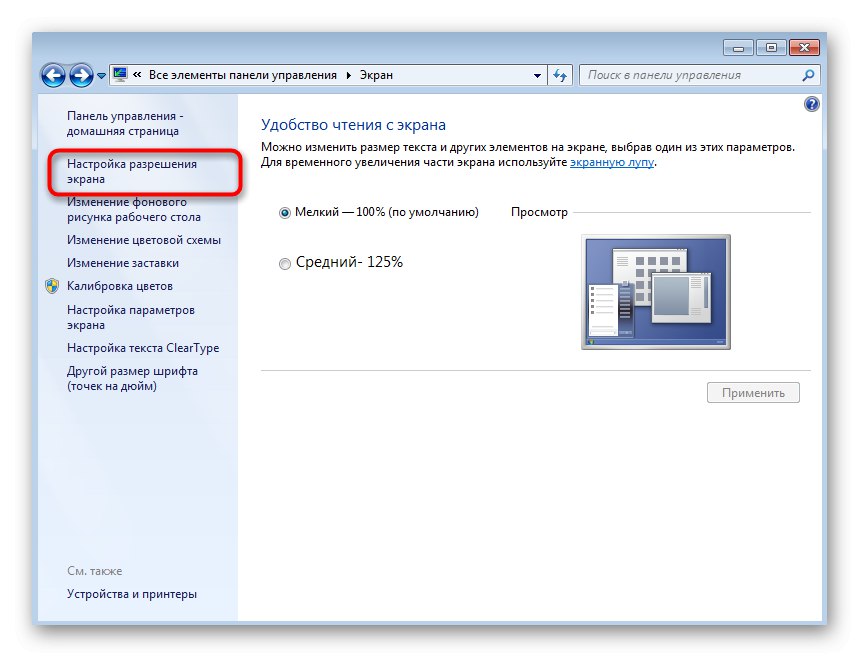
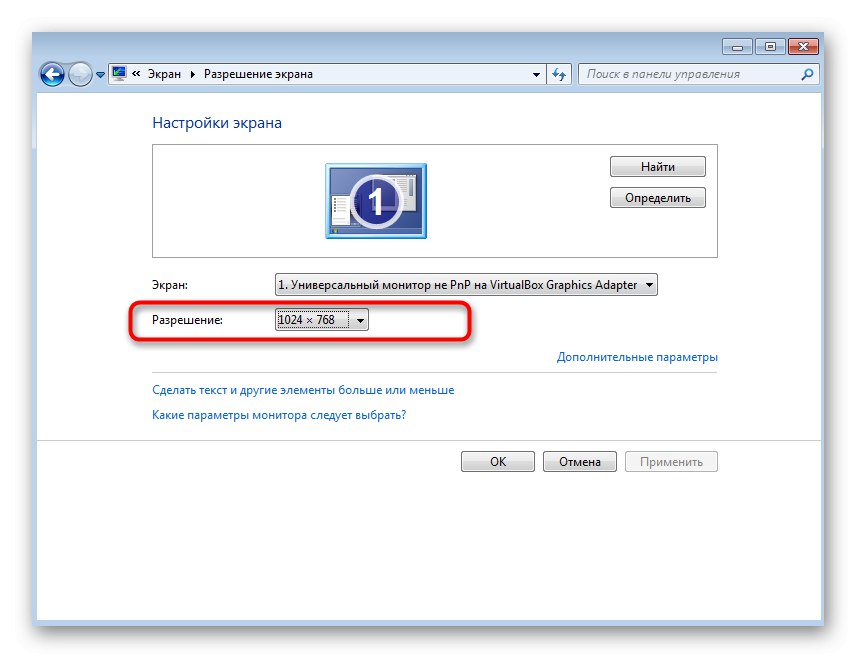
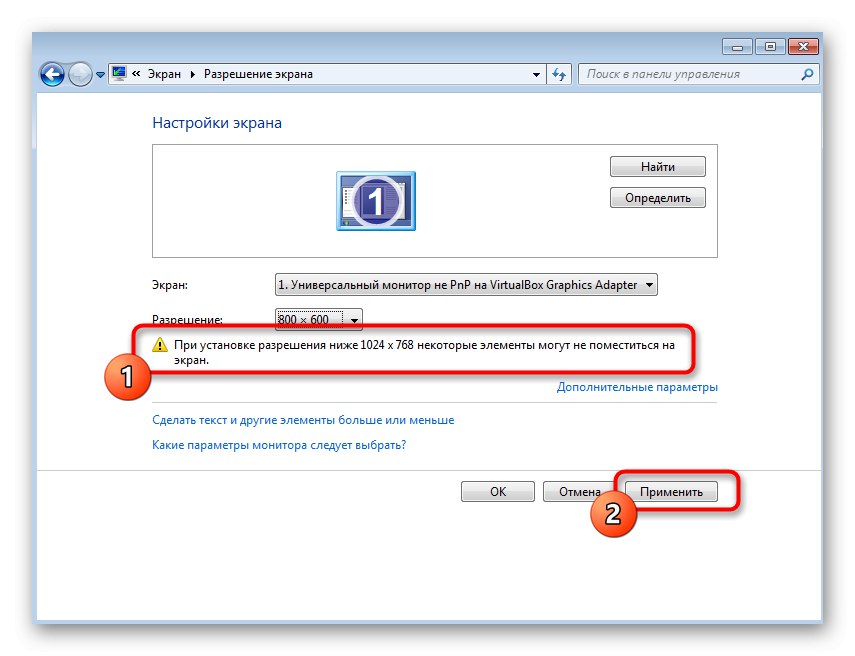
اگر مطمئن هستید که مانیتور شما می تواند با وضوح بالاتر کار کند ، اما نمی توانید آن را انتخاب کنید ، به احتمال زیاد کامپیوتر درایورهای گرافیکی لازم را ندارد یا دارای مشکلات اضافی است. اطلاعات بیشتر در این مورد را در مطالب جداگانه در وب سایت ما در پیوندهای زیر بخوانید.
جزئیات بیشتر:
رفع یک صفحه کشیده در ویندوز 7
اگر وضوح صفحه در ویندوز 7 تغییر نکند چه باید کرد
تغییر اندازه نمادهای نوار وظیفه
به طور جداگانه ، می خواهم به تغییر اندازه آیکون هایی که در نوار وظیفه قرار دارند ، اشاره کنم ، زیرا بعضی اوقات کاربران می خواهند آنها را کاهش دهند یا آنها را به حالت عادی برگردانند. برای این کار فقط باید یک گزینه را فعال یا غیرفعال کنید.
- بر روی نوار وظیفه کلیک راست کرده و آخرین مورد را انتخاب کنید "خواص".
- در برگه اول "نوار وظیفه" کادر را علامت بزنید "استفاده از نمادهای کوچک" یا اگر می خواهید تنظیمات را غیرفعال کنید و تغییرات را ذخیره کنید ، آن را بردارید.
- اکنون ما نمایش آیکون های کوچک را فعال کرده ایم و اکنون فضای بسیار کمتری روی صفحه اشغال می کنند.
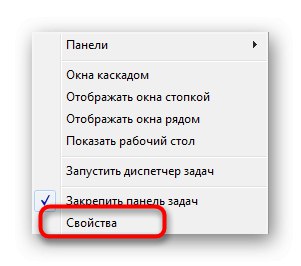
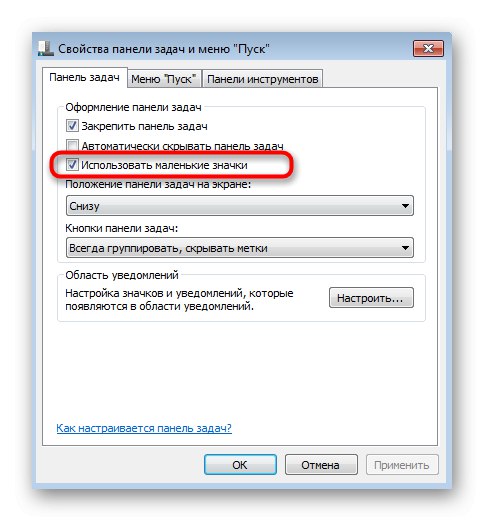
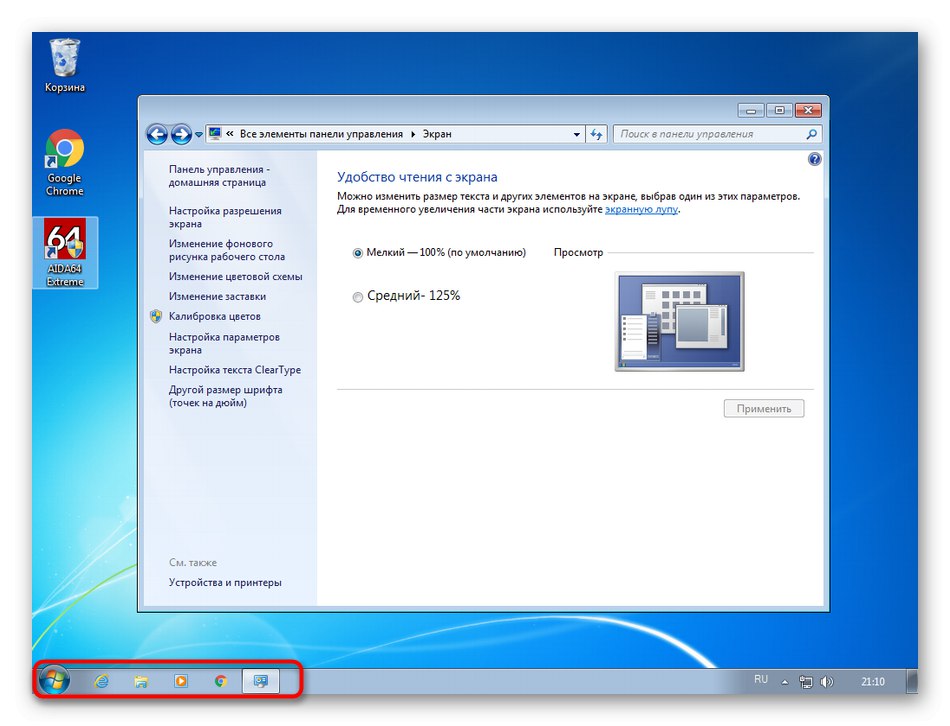
اگر پس از انجام هرگونه دستکاری با آیکون های روی دسک تاپ ، هر یک از آنها از بین رفت ، به دستورالعمل زیر توجه کنید. در آن ، دستورالعمل های دقیق در مورد نحوه بازیابی میانبرها و نمادهای سیستم را خواهید یافت.
همچنین بخوانید: نمادهای دسک تاپ گمشده را در ویندوز 7 بازیابی کنید